
| 配信サービス | 配信状況 | 無料期間と料金 | |
|---|---|---|---|
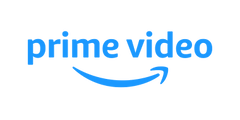 | 見放題 | 初回30日間無料 600円(税込) | |
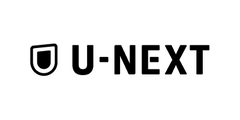 | 見放題 | 初回31日間無料 2,189円(税込) | |
 | 見放題 | なし 1,320円(税込) | |
 | 見放題 | なし 990円(税込) | |
 | 見放題 | なし 1,026円(税込) | |
 | 見放題, レンタル | なし 1,100円(税込) |

Prime Videoで、『The Shipper』は見放題配信中です。
Prime Videoには初回30日間無料体験期間があります。
無料体験中は13,000作品以上の見放題作品を鑑賞でき、いつでもキャンセルできます。
| 月額料金 | 無料期間 | 見放題作品数 | ダウンロード | 同時再生可能端末数 | ポイント付与 |
|---|---|---|---|---|---|
| 600円(税込) | 初回30日間無料 | 13,000作品以上 | 可能 | 3端末 | - |
Prime Video トップページから、30日間無料体験のバナーを押します。

「30日間の無料体験をはじめる」ボタンを押します。

Amazonのアカウントをお持ちの方はログイン、お持ちでない方は「アカウントを作成」を押します。

氏名、携帯電話番号またはメールアドレス、パスワードを入力し、「次に進む」ボタンを押します。

入力した携帯電話番号またはメールアドレス宛に確認コードを受け取ります。

確認コードを入力して「アカウントの作成」ボタンを押します。

無料期間が終了した際の支払い方法としてクレジットカード情報を入力し、「カードを追加」ボタンを押します。支払い方法として携帯決済を選択することもできます。

請求先の住所、電話番号を入力して「この住所を使用」ボタンを押します。

お支払い方法を確認し間違いがなければ「続行」ボタンを押します。

プラン、Eメールアドレス、お支払い方法、請求先住所を最終確認し、「30日の無料体験を開始する」を押します。これでAmazon Prime Videoの登録が完了です。

Prime Video にログインした状態で、トップページからアカウントメニューを開きます。

メニューをスクロールし、アカウントサービスから「お客様の会員資格と定期購読」を選択します。

「プライム会員設定」ボタンを押します。

「プライム会員情報の管理」を押し、メニューを開きます。

メニューから「プライム会員情報」を選択します。

「プライム会員資格を終了する」を選択します。

画面をスクロールし、「特典と会員資格を終了」ボタンを押します。

再び画面をスクロールし、「会員資格を終了する」ボタンを押します。

再び画面をスクロールし、「特典と会員資格を終了」ボタンを押します。

解約手続きが終了すると、プライム会員資格の終了日が表示されます。終了日までは利用を継続できます。


U-NEXTで、『The Shipper』は見放題配信中です。
U-NEXTには初回31日間無料体験期間があります。
無料体験中は320,000作品以上の見放題作品を鑑賞でき、いつでもキャンセルできます。
| 月額料金 | 無料期間 | 見放題作品数 | ダウンロード | 同時再生可能端末数 | ポイント付与 |
|---|---|---|---|---|---|
| 2,189円(税込) | 初回31日間無料 | 320,000作品以上 | 可能 | 4端末 | 600pt(無料トライアル) 付与 |
U-NEXT トップページから、「31日間 無料体験」ボタンを押します。

「今すぐはじめる」ボタンを押します。

カナ氏名、生年月日、性別、メールアドレス、パスワード、電話番号を入力し、「次へ」ボタンを押します。

入力内容を確認し、無料期間が終了した際の決済方法としてクレジットカード情報を入力し「利用開始」ボタンを押します。支払い方法として楽天ペイ、d払い、auかんたん決済、ソフトバンクまとめて支払い・ワイモバイルまとめて支払いを選択することもできます。

これでU-NEXTの登録が完了です。続いてファミリーアカウントを追加することもできます。

U-NEXT にログインしている状態で、トップページ左上のメニューボタンを押します。

メニューから「アカウント・契約」を選択します。

「契約内容の確認・解約」を選択します。

「解約手続き」を押します。

画面をスクロールして「次へ」ボタンを押します。

画面をスクロールして、「注意事項に同意する」をチェックし、「解約する」ボタンを押します。

これでU-NEXTの解約手続きが完了です。


FODで、『The Shipper』は見放題配信中です。
FODに登録すると、70,000作品以上の見放題作品を鑑賞できます。
| 月額料金 | 無料期間 | 見放題作品数 | ダウンロード | 同時再生可能端末数 | ポイント付与 |
|---|---|---|---|---|---|
| 1,320円(税込) | なし | 70,000作品以上 | 可能 | 1端末 | 100pt 付与 |
FOD トップページから、「今すぐはじめる」ボタンを押します。

次の画面でも「今すぐはじめる」ボタンを押します。

メールアドレス、パスワード、生年月、性別、郵便番号を入力し、「利用規約とプライバシーポリシーに同意する」をチェックし、「アカウントを作成する」ボタンを押します。

無料期間が終了した際の支払い方法として「クレジットカード」を選択して、「利用開始」ボタンを押します。支払い方法として、あと払い(ペイディ)、Amazon Pay、楽天ペイ、携帯決済を選択することもできます。

クレジットカード情報を入力して「購入内容を確定する」ボタンを押します。

これでFODの登録が完了です。スマートフォン・タブレット、TV、パソコンから利用を開始できます。

FODにログインした状態で、左上のメニューを開きます。

メニューから「マイページ」を選択します。

画面をスクロールし、「登録情報の確認・変更」を選択します。

「解約手続きへ」を押します。

「解約をご検討中の方はこちら」が表示される場合は、右上の「✕」ボタンを押します。

画面をスクロールし、「解約に進む」ボタンを押します。

画面をスクロールし、「解約する」ボタンを押します。

これでFODの解約が完了です。


TELASAで、『The Shipper』は見放題配信中です。
TELASAに登録すると、10,000作品以上の見放題作品を鑑賞できます。
| 月額料金 | 無料期間 | 見放題作品数 | ダウンロード | 同時再生可能端末数 | ポイント付与 |
|---|---|---|---|---|---|
| 990円(税込) | なし | 10,000作品以上 | 可能 | 1端末 | - |
TELASA トップページから、「今すぐ始める」ボタンを押します。

au IDをお持ちの方はログイン、お持ちでない方は「au IDを新規登録」ボタンを押します。

携帯番号を入力し、「次へ」ボタンを押します。

携帯番号宛に送信された6桁の確認コードを入力し、「次へ」ボタンを押します。

パスワード、氏名、フリガナ、性別、生年月日、郵便番号、住所、メールアドレス、暗証番号を入力し、「規約に同意して次へ」を押します。

登録内容を確認して「次へ」ボタンを押します。

au IDの登録が完了します。画面をスクロールして「あとで」ボタンを押します。

再び画面をスクロールして「あとで手続きする」を押します。

「元のサービスに戻る」ボタンを押します。

TELASAの登録内容を確認し、「上記2つの規約に同意します」をチェックして「TELASA見放題プランに加入」ボタンを押します。

無料期間終了後の支払い方法として、クレジットカード情報を入力し、「登録する」ボタンを押します。

これでTELASAの登録が完了です。画面には無料お試し期間が表示されます。

TELASA にログインした状態で、トップページの右上のアカウントアイコンを押します。

「退会」ボタンを押します。

画面をスクロールし、「退会手続きを進める」ボタンを押します。

「退会する」ボタンを押します。

これでTELASAの退会手続きが完了です。


Huluで、『The Shipper』は見放題配信中です。
Huluに登録すると、100,000作品以上の見放題作品を鑑賞できます。
| 月額料金 | 無料期間 | 見放題作品数 | ダウンロード | 同時再生可能端末数 | ポイント付与 |
|---|---|---|---|---|---|
| 1,026円(税込) | なし | 100,000作品以上 | 可能 | 1端末 | - |
Huluトップページの「今すぐ無料でお試し」ボタンを押します。

メールアドレスを入力し「確認コードを送信する」ボタンを押します。

メール宛に送信された確認コードを入力し、「お客様情報入力へ進む」ボタンを押します。

「名前」「性別」「生年月日」「パスワード」「お支払い方法」を入力し、「利用規約、プライバシーポリシー、個人関連情報及び共同利用の取り扱い」をチェックし「2週間の無料トライアルを開始」ボタンを押します。これでHuluの登録が完了です。

Huluにログインした状態でページ右上のアカウントアイコンからメニューを開きます。

メニューから「アカウント」を選択します。

画面をスクロールし「解約する」ボタンを押します。

再び画面をスクロールし「解約ステップを進める」ボタンを押します

アンケートを入力し「解約する」ボタンを押します。これでHuluの解約が完了です。


J:COM STREAMで、『The Shipper』は見放題配信中です。
J:COM STREAMに登録すると、25,000作品以上の見放題作品を鑑賞できます。
| 月額料金 | 無料期間 | 見放題作品数 | ダウンロード | 同時再生可能端末数 | ポイント付与 |
|---|---|---|---|---|---|
| 1,100円(税込) | なし | 25,000作品以上 | 可能 | 1端末 | - |
トップページ左上のメニューから「アカウント」「ログイン」を押します。

ページ下部の「J:COM STREAM サービス内容のご案内・お申し込み」を押します。

ページ中央部の「J:COMサービスをご利用でない方」を押します。

メールアドレスを入力して「お申し込み」を押します。

名前、生年月日、電話番号、パスワードを入力し「上記内容に同意する」をチェックし「次に進む」を押します。

SMSで届いた6桁のコードを入力し「次に進む」を押します。

クレジットカード情報を入力し「確認画面へ進む」を押します。

登録内容を確認し「この内容で登録する」を押します。

登録内容を確認しページ下部の「この内容で申し込む」を押します。

トップページ左上のメニューから「よくあるご質問」を押します。

『「J:COM STREAM」の解約方法を教えてください。』をタップし「詳しく見る」を押します。

「オプションチャンネル 解約」を押します。

ページ中央部の「マイページで手続きする」を押します。

「ログイン」を押します。

「テレビ・ネット動画」を押します。

「解約する」を押します。

「ログイン」を押します。

「同意する」を押します。

解約手続き内容を確認し、「同意する」をチェックし「申込内容確認へ」を押します。

ページ下部「この内容で申し込む」を押します。

女子高生のパンと親友ソーダは、頭脳明晰なキムとケンカの強いウェイという二人のイケメン先輩たちを妄想の中でカップリングさせ、日夜“やおい小説”を描きまくっている熱心なShipper(キャラクターや実在人物同士の恋愛関係を想像し支持する人)。ところが、キムとウェイが対立している不良グループにそのBL小説が見つかってしまい、不良たちがキムとウェイの仲をからかったことから乱闘騒ぎに発展。トラブル続きで保護観察中だったウェイは、この喧嘩のせいで退学処分になってしまう。ウェイの彼女ピンピンは、喧嘩の原因がBL小説であったことを知り、作者を見つけ出してこらしめることを誓う。一方、ウェイの退学処分は自分のせいだと落ち込むパンは、キムに喧嘩の原因になった小説の作者は自分たちだと告白し、謝罪する。それを聞いても何も言わずにバイクでパンを送ってあげるキム。ところがその道中で二人は事故に遭ってしまう。死の天使によって死後の世界へと導かれそうになるキムとパン。しかし、よくよく調べると実はまだ死んでいなかったことが発覚!死の天使は自分がミスをしたことに気づき、失態を隠そうと二人を人間界に送り返す。その後、病院で目を覚ましたパンは、なぜかキムと自分の体が入れ替わっていることに気づき愕然とする…。
パンとソーダが書いたBL小説が原因でケンカ騒ぎを起こしたウェイは、退学処分となってしまう。パンはキムに自分が小説を書いたことを告白し謝罪するが、心優しいキムは何も言わずパンをバイクで家まで送っていく。しかしその途中、二人は事故に遭ってしまう。
病院で目覚めたパンは、自分がキムの体の中にいて二人の心と体が入れ替わってしまったことを知り、愕然とする。この状況を引き起こした張本人の“死の天使”からは、入れ替わっていることが周囲にバレたらパンの体をこの世から消すと警告され、キムになりきる決心をする。
パンがいなくなり一人ぼっちになってしまったソーダは、ウェイの彼女ピンピンから自分のグループに入らないかと誘われる。一方、キムになりきって生活しはじめたパンは、自分が男性に抱いていた“妄想”が崩れていくのを実感していた。さらに、キムとアンカナ先生の驚きの関係を知ってしまう。
パンはアンカナ先生とのデートを決行する。普段は厳格で怖い先生が、キムの前では子供のように甘えることに驚いてしまう。先生は、以前キムからプレゼントされたUSBを失くしてしまったこと、またその中には試験問題が入っていて、紛失したことが発覚したらクビになるかもしれないことを打ち明け、キムに助けを求める。
パンはキムの部屋で先生が過去に失くしたUSBを大量に見つける。キムは自分たちが思っていたような素晴らしい人物ではなかったのかもしれないことに気付くと、自分が物事を正さなければと決意し、先生との関係を断ちウェイから距離を置こうとするが…
パンがまた自分の体に戻れないせいで、事態は大きく狂い始めていた。ソーダはキム(中身はパン)が自分のことを好きだと勘違いし、キム×ソーダの妄想小説を書き始める。さらにキムの弟ケートは、キムの行動の中にパンの面影を感じるようになり、自分が兄に対して恋心を抱いているのではないかと心配し始める。
パンは思い余ってソーダに真実を話す。と同時に二人の話を立ち聞きしていたケートにも知られてしまう。真実を知ったソーダは、パンと二人で元の体に戻る方法を探し始める。一方ウェイは、ピンピンと別れた理由をケートに打ち明ける。
パンはキムの体から偶然自分の体に戻ることができたが、キムの体が昏睡状態に陥ってしまった。ケートはパンに理由を尋ねるが、パンは真実を話すことが出来ない。一方ウェイとの破局がキムのせいだと思っているピンピンは、キムを排除しようとオフたち不良グループに話を持ちかける。
キムを守るために不良グループに立ち向かうウェイとケートを助けようと、キムの体に戻ったパン。ところが、再び自分の体に戻ろうとしても戻ることができない。仕方なくパンはキムとしての生活に戻る。ケートはパンへの思いを告げられない一方でウェイはついにキムに告白する。
パンはウェイの告白を聞き、ウェイが本当に好きなのはキムの中にいる自分ではなく本物のキムだと知る。パンはキムに代わってウェイの告白を断ろうとするが、これまで知らなかった本当のキム、そして、ウェイやケートとの過去を知る。
昏睡状態のパンの体が突然危篤状態に陥る。医師たちが懸命に手を尽くす中、死の天使が現れ、キムの魂の本当の居場所を明かす。パンに自分の体に戻るか、このままキムとして生きるか、究極の選択を迫る死の天使。そして、パンが選択した道とは?!
パンはウェイに真実を話し、キムとの別れの時間をつくる。死の天使は、パンに自分の体に戻る方法授けるが、それにはケートの協力が必要で、しかも一刻を争うものだった。
(C)GMM TV COMPANY LIMITED, All rights reserved.